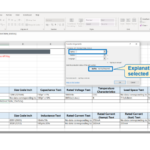BRTSys PDM Outlook Add In

उत्पादन माहिती
तपशील:
- भाग: आउटलुक ॲड-इन
- आवृत्ती: 3.7.0-3.5.0
- दस्तऐवज आवृत्ती: 2.0
- जारी करण्याची तारीख: ५७४-५३७-८९००
- दस्तऐवज संदर्भ क्रमांक: BRTSYS_000119
- मंजुरी क्रमांक: BRTSYS#080
उत्पादन वापर सूचना
- Outlook ॲड-इन सह प्रारंभ करणे
- आउटलुक ॲड-इन स्थापित करत आहे
आउटलुक ॲड-इन स्थापित करण्यासाठी मार्गदर्शकामध्ये दिलेल्या इन्स्टॉलेशन सूचनांचे अनुसरण करा. - आउटलुक ॲड-इन कॉन्फिगर करा
मार्गदर्शकामध्ये वर्णन केलेल्या चरणांचे अनुसरण करून आपल्या प्राधान्यांनुसार Outlook Add-In च्या सेटिंग्ज कॉन्फिगर करा. - प्रोfile
तुमचा प्रो सेट कराfile आउटलुक ॲड-इनमध्ये मार्गदर्शकामध्ये दिलेल्या निर्देशानुसार संबंधित माहिती प्रविष्ट करून. - एक व्यक्ती शोधा
आउटलुक ॲड-इनमध्ये एखादी व्यक्ती शोधण्यासाठी शोध कार्यक्षमता वापरा. - डेस्क बुकिंग
नकाशे वापरून डेस्क बुक करा View किंवा यादी View ॲड-इन मध्ये प्रदान केलेले पर्याय.- नकाशे वापरून बुकिंग डेस्क View
नकाशे वापरून डेस्क बुक करण्यासाठी वर्णन केलेल्या चरणांचे अनुसरण करा View वैशिष्ट्य - सूची वापरून बुकिंग डेस्क View
सूची वापरून डेस्क बुक करण्यासाठी सूचनांचे अनुसरण करा View वैशिष्ट्य - इतर बुकिंग कार्ये
सारख्या अतिरिक्त बुकिंग कार्ये एक्सप्लोर करा viewतुमच्या गरजेनुसार बुकिंग करणे, संपादन करणे, रद्द करणे, वाढवणे आणि समाप्त करणे.- View आणि बुकिंग संपादित करा
- बुकिंग रद्द करा
- बुकिंग वाढवा
- बुकिंग समाप्त करा
- माझे बुकिंग
आउटलुक ॲड-इनमधील नियुक्त विभागाद्वारे तुमच्या बुकिंगमध्ये प्रवेश करा आणि व्यवस्थापित करा. - अभिप्राय
ॲड-इनच्या कार्यक्षमतेत सुधारणा करण्यात मदत करण्यासाठी तुमच्या अनुभवावर अभिप्राय द्या. - बद्दल
या विभागात आउटलुक ॲड-इन आणि त्याच्या वैशिष्ट्यांबद्दल अधिक माहिती शोधा.
- नकाशे वापरून बुकिंग डेस्क View
- आउटलुक ॲड-इन स्थापित करत आहे
- परिशिष्ट
आउटलुक ॲड-इनशी संबंधित अतिरिक्त तपशील आणि संसाधनांसाठी परिशिष्ट पहा.
वारंवार विचारले जाणारे प्रश्न (FAQ)
- प्रश्न: मी आउटलुक ॲड-इन नवीनतम आवृत्तीमध्ये कसे अपडेट करू शकतो?
उ: Outlook ॲड-इन अपडेट करण्यासाठी, Outlook च्या ॲड-इन विभागात कोणतेही उपलब्ध अद्यतने तपासा आणि नवीनतम आवृत्ती स्थापित करण्यासाठी सूचनांचे अनुसरण करा. - प्रश्न: मी एकाच वेळी अनेक उपकरणांवर ॲड-इन वापरू शकतो का?
उ: एकाच वेळी अनेक उपकरणांवर ॲड-इन वापरण्याची क्षमता तुमच्या संस्थेच्या परवाना आणि कॉन्फिगरेशन सेटिंग्जवर आधारित बदलू शकते. विशिष्ट मार्गदर्शक तत्त्वांसाठी तुमच्या IT विभागाचा संदर्भ घ्या.
या मॅन्युअलमध्ये वर्णन केलेल्या माहितीचा संपूर्ण किंवा कोणताही भाग किंवा कोणताही भाग कॉपीराइट धारकाच्या पूर्व लेखी संमतीशिवाय कोणत्याही सामग्री किंवा इलेक्ट्रॉनिक स्वरूपात रूपांतरित किंवा पुनरुत्पादित केला जाऊ शकत नाही. हे उत्पादन आणि त्याची कागदपत्रे जशीच्या तशी पुरवली जातात आणि कोणत्याही विशिष्ट हेतूसाठी त्यांच्या उपयुक्ततेची कोणतीही हमी एकतर तयार केलेली किंवा निहित नाही. BRT Systems Pte Ltd या उत्पादनाच्या वापरामुळे किंवा अयशस्वी झाल्यामुळे झालेल्या नुकसानीचा कोणताही दावा स्वीकारणार नाही. तुमचे वैधानिक अधिकार प्रभावित होत नाहीत. हे उत्पादन किंवा त्याचा कोणताही प्रकार कोणत्याही वैद्यकीय उपकरण किंवा प्रणालीमध्ये वापरण्यासाठी उद्देशित नाही ज्यामध्ये उत्पादनाच्या अपयशामुळे वैयक्तिक इजा होण्याची अपेक्षा केली जाऊ शकते. हा दस्तऐवज प्राथमिक माहिती प्रदान करतो जी सूचना न देता बदलू शकते. या दस्तऐवजाच्या प्रकाशनाद्वारे पेटंट किंवा इतर बौद्धिक संपदा अधिकार वापरण्याचे कोणतेही स्वातंत्र्य निहित नाही.
या मार्गदर्शकाबद्दल
हे मार्गदर्शक PDM Outlook Add-In चा वापर स्पष्ट करते. वापरलेले स्क्रीनशॉट केवळ चित्रणासाठी आहेत.
अभिप्रेत प्रेक्षक
अभिप्रेत प्रेक्षक हे सिस्टम इंटिग्रेटर्स आणि तांत्रिक/प्रशासकीय वापरकर्ते आहेत जे उत्पादनाच्या क्षमता, कार्ये आणि संपूर्ण फायदे लक्षात घेण्यास मदत करतील.
दस्तऐवज संदर्भ
| दस्तऐवजाचे नाव | दस्तऐवज प्रकार | स्वरूप |
| BRTSYS_AN_044_PDM वापरकर्ता मार्गदर्शक – 1. परिचय | ऍप्लिकेशन नोट/वापरकर्ता मार्गदर्शक | |
| BRTSYS_AN_045_PDM वापरकर्ता मार्गदर्शक – 2. स्थापना आणि कॉन्फिगरेशन | ||
| BRTSYS_AN_046_PDM वापरकर्ता मार्गदर्शक – 3. PDM व्यवस्थापन
कन्सोल आणि डेस्क Viewer |
||
| BRTSYS_AN_047_PDM वापरकर्ता मार्गदर्शक – 4. मोबाइल क्लायंट ॲप आणि PanL PD35L डिस्प्ले |
Outlook ॲड-इन सह प्रारंभ करणे
आउटलुक ॲड-इन स्थापित करत आहे
मायक्रोसॉफ्ट आउटलुक ॲड-इन वापरकर्त्यांसाठी पर्यायी पर्याय प्रदान करते view आणि मोबाईल ॲप व्यतिरिक्त कॅलेंडरमधील डेस्क बुक करा.
- PDM- ॲड-इन पॅकेज काढा किंवा अनझिप करा file प्रदान केले आणि .exe कार्यान्वित करा file. खात्री करा की .net फ्रेमवर्क v4.6.6 किंवा नवीन पूर्वस्थापित आहे. सेटअप वर क्लिक करा.

- एकदा इन्स्टॉलेशन पॉप-अप दिसल्यावर, [इंस्टॉल करा] वर क्लिक करा.

- यशस्वी इन्स्टॉलेशनवर, ते दर्शविणारा एक योग्य संदेश प्रदर्शित होईल.

टीप:
Outlook ने ॲड-इन अक्षम केल्यामुळे PDM टॅब इंस्टॉलेशननंतर मेनूचा भाग म्हणून दिसणार नाही. Outlook च्या ब्लॅकलिस्टमधून PDM ॲड-इन काढून या समस्येचे निराकरण केले जाऊ शकते. Outlook मध्ये, वर जा File > COM ॲड-इन व्यवस्थापित करा. पॅनल डेस्क मॅनेजर अंतर्गत, "पर्याय" ड्रॉपडाउनवर क्लिक करा, "नेहमी हे ॲड-इन सक्षम करा" निवडा आणि "लागू करा" क्लिक करा.
आउटलुक ॲड-इन कॉन्फिगर करा
वैध MS-Outlook ईमेल खाते वापरून, Outlook कॅलेंडरमध्ये लॉग इन करा, ॲड-इन वरच्या पट्टीवर टॅबच्या रूपात दिसले पाहिजे.
ॲड-इन सेटिंग्ज कॉन्फिगर करण्यासाठी
- शीर्ष बार मेनूमधून, PDM > कॉन्फिगरेशन वर क्लिक करा.

- आवश्यकतेनुसार खालील माहिती जोडा/अपडेट करा
- डीफॉल्टनुसार, PDM सर्व्हर URL/IP प्रदर्शित होतो. वेगळ्या PDM सर्व्हरमध्ये प्रवेश करण्यासाठी URL/IP, [सर्व्हर स्विच करा] वर क्लिक करा. नवीन प्रविष्ट करा URL/IP स्वहस्ते (जर Outlook क्लायंट PC स्थानिक PDM नेटवर्कचा भाग नसेल) किंवा डिस्कवर वर क्लिक करा
 PDM सर्व्हर शोधण्यासाठी बटण URL/IP स्वयंचलितपणे आणि क्लिक करा [बदला].
PDM सर्व्हर शोधण्यासाठी बटण URL/IP स्वयंचलितपणे आणि क्लिक करा [बदला].
- Microsoft खात्यासह लॉगिन करण्यासाठी [Microsoft सह साइन इन करा] क्लिक करा.
- वैकल्पिकरित्या, दुसरे खाते निवडण्यासाठी दुसरे खाते वापरा क्लिक करा.

- निवडलेल्या Microsoft खात्यावर आधारित, डीफॉल्ट देश आणि डीफॉल्ट इमारत स्वयंचलितपणे पॉप्युलेट केली जाते.

- सेटिंग्ज जोडल्यानंतर/अपडेट केल्यावर, [सेव्ह] वर क्लिक करा. सेटिंग्ज यशस्वीरित्या अपडेट झाल्या आहेत की नाही हे सूचित करण्यासाठी एक संदेश प्रदर्शित केला जातो.
- डीफॉल्टनुसार, PDM सर्व्हर URL/IP प्रदर्शित होतो. वेगळ्या PDM सर्व्हरमध्ये प्रवेश करण्यासाठी URL/IP, [सर्व्हर स्विच करा] वर क्लिक करा. नवीन प्रविष्ट करा URL/IP स्वहस्ते (जर Outlook क्लायंट PC स्थानिक PDM नेटवर्कचा भाग नसेल) किंवा डिस्कवर वर क्लिक करा
प्रोfile
प्रोfile इंटरफेस यूजर प्रो दाखवतोfile आणि वापरकर्त्याशी संबंधित बुकिंग आकडेवारी. वापरकर्ता प्रो प्रवेश करण्यासाठीfile
- शीर्ष बार मेनूमधून, PDM > Pro वर क्लिक कराfile.

- वापरकर्ता प्रोfile इंटरफेस प्रदर्शित होतो. हा इंटरफेस लॉग इन केलेल्या वापरकर्त्याचे तपशील - वापरकर्तानाव, आवडते डेस्क ईमेल पत्ता आणि बुकिंग आकडेवारी (जसे की मागील 7 दिवस/मागील 4 आठवडे/गेले 12 आठवडे/गेले 6 महिने यशस्वी बुकिंग आणि सांख्यिकीय डेटाचे सचित्र प्रतिनिधित्व) प्रदान करते.

एक व्यक्ती शोधा
हा इंटरफेस एखादी व्यक्ती शोधण्यासाठी आणि त्या व्यक्तीच्या जवळ उपलब्ध डेस्क बुक करण्यासाठी वापरला जातो.
एक व्यक्ती शोधण्यासाठी
- शीर्ष बार मेनूमधून, PDM > एक व्यक्ती शोधा वर क्लिक करा.

- एक व्यक्ती शोधा इंटरफेस प्रदर्शित होईल. खालील फील्ड तारीख, वेळ आणि व्यक्तीचे नाव प्रविष्ट करा. क्लिक करा [व्यक्ती शोधा]. शोध यशस्वी झाल्यास, एक योग्य संदेश प्रदर्शित केला जाईल.

- जवळच्या बुक करण्यायोग्य डेस्कसह व्यक्तीचे स्थान (असल्यास) प्रदर्शित केले जाते.
- स्थानावर टॅप करा
 प्रतीक view तपशील (म्हणजे, व्यक्तीचे नाव, डेस्कचे नाव, स्थान माहिती, डेस्क बुकिंग स्थिती, आणि बुकिंग वेळ).
प्रतीक view तपशील (म्हणजे, व्यक्तीचे नाव, डेस्कचे नाव, स्थान माहिती, डेस्क बुकिंग स्थिती, आणि बुकिंग वेळ).
डेस्क बुकिंग
डेस्क बुकिंग इंटरफेस बुकिंग डेस्कसाठी वापरला जातो. वापरकर्ते नकाशे मध्ये डेस्क बुक करू शकतात View किंवा यादी View. डीफॉल्टनुसार, नकाशे मध्ये डेस्क बुकिंग इंटरफेस उघडला जातो View. वापरकर्ते नकाशे दरम्यान स्विच करू शकतात View आणि यादी View त्यांच्या गरजांवर अवलंबून.
डेस्क बुकिंग इंटरफेसमध्ये प्रवेश करण्यासाठी
- शीर्ष बार मेनूमधून, PDM > डेस्क बुकिंग वर क्लिक करा.

- डेस्क बुकिंग इंटरफेस नकाशे मध्ये उघडले आहे View.

- पूर्व-कॉन्फिगर केलेला देश, इमारत आणि स्थान शीर्ष पॅनेलवर प्रदर्शित केले जातात.
- स्थानाचा नकाशा हिरव्या रंगात दर्शविलेल्या बुक करण्यायोग्य डेस्कसह प्रदर्शित केला जातो. विविध डेस्क स्थितींसाठी टेबल 1 - डेस्क स्थिती पहा.

नकाशे वापरून बुकिंग डेस्क View
नकाशे वापरून डेस्क बुक करण्यासाठी View
- बुकिंगची तारीख, प्रारंभ वेळ आणि समाप्ती वेळ अनुक्रमे तारीख, पासून आणि ते फील्डमध्ये सेट करा. आवश्यक असल्यास सुविधा निवडा. तुम्हाला विशिष्ट डेस्क शोधायचा असल्यास, तुम्ही डेस्कचे नाव देखील प्रविष्ट करू शकता. क्लिक करा [डेस्क शोधा]. निवडलेल्या सुविधा आणि/किंवा जुळणारे डेस्क नाव असलेले उपलब्ध डेस्क प्रदर्शित केले जातील. आणखी एक बुक करण्यायोग्य डेस्क निवडा (ग्रीन मध्ये दर्शविलेले).

- निवडलेले डेस्क निळ्या रंगात सूचित केले आहेत. निवडलेले डेस्क आणि बुकिंगची तारीख आणि वेळ बुकिंगच्या सूचीखाली प्रदर्शित केले जातात. [पुढील] क्लिक करा.

- खालील बुकिंग-संबंधित विशेषता प्रदर्शित केल्या आहेत. आवश्यकतेनुसार गुणधर्म बदला

- वेळ सेट वेळ वर क्लिक करून डेस्क बुकिंग सुरू होण्याची वेळ आणि समाप्ती वेळ सेट करा. प्रारंभ वेळ/समाप्ती वेळ बदलण्यासाठी, वर दर्शविल्याप्रमाणे कॅलेंडर विंडोवर टाइम स्लॉटची किनार ड्रॅग करा. टाइम स्लॉटवर क्लिक करून आणि कॅलेंडर विंडोवर दुसऱ्या दिवशी ड्रॅग करून बुकिंगची तारीख बदलली जाऊ शकते. एक राखाडी-आऊट स्लॉट सूचित करेल की त्या वेळेच्या स्लॉटमध्ये डेस्क आधीच बुक केलेला आहे.
- बुकिंग सुरू होण्यापूर्वी आउटलुक सूचना स्मरणपत्र. डीफॉल्टनुसार, ते PDM कन्सोल > कॉन्फिगर > धोरण अंतर्गत स्मरणपत्र वेळ सेटिंग्जचे अनुसरण करेल.

- पुनरावृत्ती बुकिंग पुनरावृत्ती नमुना सेट करा (कोणतेही नाही/दैनिक/साप्ताहिक/मासिक/वार्षिक). त्रुटीचा संदर्भ घ्या! संदर्भ स्रोत सापडला नाही. पुनरावृत्ती नमुन्यांबद्दल अधिक तपशीलांसाठी. पसंतीचा आवर्ती नमुना निवडल्यानंतर, [सेव्ह] वर क्लिक करा.

वारंवारता प्रकार वर्णन काहीही नाही – ठराविक तारखेला मीटिंग बुक केली जाईल. दररोज – प्रारंभ तारखेपासून प्रत्येक X दिवसाला मीटिंग बुक केली जाईल. साप्ताहिक
–
आठवड्याच्या निवडलेल्या दिवशी, दर X आठवड्यात मीटिंग बुक केल्या जातील. किमान 1 दिवस निवडणे आवश्यक आहे.
मासिक
प्रत्येक Y महिन्याचा X दिवस दर Y महिन्याला विनिर्दिष्ट दिवशी मीटिंग्ज बुक केल्या जातील. तारीख अवैध आहे अशा घटना (उदा. ३१ फेब्रुवारी) वगळल्या जातील.
प्रत्येक X च्या आठवड्याचा नववा दिवस महिना
दर X महिन्यात आठवड्याच्या निर्दिष्ट दिवसाच्या नवव्या घटनेसाठी मीटिंग बुक केल्या जातील आठवड्यातील फक्त 1 दिवस निवडला जाऊ शकतो.
वार्षिक
दर X वर्षाच्या महिन्याच्या विशिष्ट दिवशी प्रत्येक X वर्षात विनिर्दिष्ट दिवशी मीटिंग्ज बुक केल्या जातील. तारीख अवैध आहे अशा घटना (उदा. 29 फेब्रुवारी 2001) वगळल्या जातील. विशिष्ट महिन्याच्या आठवड्याचा नववा दिवस दर X वर्षांनी
दर X वर्षात आठवड्याच्या आणि महिन्याच्या निर्दिष्ट दिवसाच्या नवव्या घटनेसाठी मीटिंग बुक केल्या जातील. आठवड्याचा आणि महिन्याचा फक्त 1 दिवस निवडला जाऊ शकतो.
समाप्ती पर्याय:
पर्याय वर्णन वर समाप्त विशिष्ट तारखेपर्यंत बुकिंग केले जाईल. निर्दिष्ट तारखेपूर्वी किंवा त्यापूर्वी किमान 1 बुकिंग असणे आवश्यक आहे. X घटनांनंतर समाप्त करा एकूण एक्स बुकिंग केले जाईल. तक्ता 2 पुनरावृत्तीचे नमुने
- असाइनी दुसऱ्या वापरकर्त्याच्या वतीने डेस्क बुक केले असल्यास, नियुक्त केलेल्या फील्डवर क्लिक करा आणि त्याचे/तिचे वापरकर्तानाव/ईमेल आयडी प्रविष्ट करा.

- टीप बुकिंगमध्ये नोट जोडण्यासाठी, कॅलेंडर विंडोमधील बुकिंग स्लॉटवर क्लिक करा आणि आवश्यकतेनुसार टाइप करा.

- तुम्हाला आणखी डेस्क जोडायचे असल्यास [अधिक जोडा] क्लिक करा किंवा क्लिक करा x डेस्क बुकिंग काढण्यासाठी.

- बुकिंगशी संबंधित विशेषता जोडल्यानंतर/अपडेट केल्यावर, [Book] वर क्लिक करा. बुकिंग यशस्वी झाले की नाही हे सूचित करण्यासाठी एक संदेश प्रदर्शित केला जातो. डेस्क बुकिंग पूर्ण झाल्याची सूचना देणारा एक ईमेल बुकिंग प्राप्तकर्त्यांना पाठवला जाईल.
सूची वापरून बुकिंग डेस्क View
सूची वापरून डेस्क बुक करण्यासाठी View
- डीफॉल्टनुसार, नकाशे मध्ये डेस्क बुकिंग इंटरफेस उघडतो View. सूचीमध्ये बदला View लिंकवर क्लिक करून.

- निवडलेल्या ठिकाणी उपलब्ध असलेल्या डेस्कची सूची प्रदर्शित केली जाते. निष्क्रिय डेस्कचे टाइमस्लॉट धूसर केले जातील. बुकिंगची तारीख, प्रारंभ वेळ आणि समाप्ती वेळ अनुक्रमे तारीख, पासून आणि ते फील्डमध्ये सेट करा. आवश्यक असल्यास सुविधा निवडा आणि [डेस्क शोधा] वर क्लिक करा. टाइमस्लॉट त्यानुसार समायोजित केला जातो आणि निर्दिष्ट सुविधा असलेल्या उपलब्ध डेस्कची सूची प्रदर्शित केली जाते. बुकिंगसाठी डेस्क जोडण्यासाठी + वर टॅप करा. पसंतीची तारीख आणि वेळेसह निवडलेले डेस्क (चे) बुकिंगच्या सूचीखाली प्रदर्शित केले जातात.

- बुकिंग-संबंधित गुणधर्म प्रदर्शित केले जातात. आवश्यकतेनुसार तुम्ही विशेषता बदलू शकता. नकाशे वापरून बुकिंग डेस्कचा संदर्भ घ्या View बुकिंग विशेषता सेट करण्याच्या तपशीलांसाठी. जर तुम्हाला आणखी डेस्क जोडायचे असतील किंवा क्लिक करावयाचे असेल तर [अधिक जोडा] वर क्लिक करा x बुकिंग काढण्यासाठी. बुकिंग-संबंधित विशेषता जोडल्यानंतर/अपडेट केल्यावर, [Book] वर क्लिक करा.

- बुकिंग यशस्वी झाले की नाही हे दर्शविण्यासाठी एक संदेश प्रदर्शित केला जातो. बुकिंग यशस्वी झाल्यास बुकिंग प्राप्तकर्त्यांना ईमेल पाठवला जाईल.
इतर बुकिंग कार्ये
View आणि बुकिंग संपादित करा
बुकिंग तपशील संपादित करण्यासाठी
- वरच्या बार मेनूमधून, PDM > माझी बुकिंग वर क्लिक करा.

- बुकिंग सारांश कॅलेंडर विंडोमध्ये प्रदर्शित केला जातो. तुम्ही फक्त स्थितीत असलेले बुकिंग संपादित करू शकाल (निळ्या रंगात दर्शविलेले टाइम स्लॉट). बुकिंगवर डबल क्लिक करा.

- बुकिंग तपशील प्रदर्शित केले जातात. क्लिक करा [संपादित करा]. आवश्यकतेनुसार बुकिंग तपशील संपादित करा आणि बदल अद्यतनित करण्यासाठी [सेव्ह] वर क्लिक करा, असल्यास. अपडेट यशस्वी झाले की नाही हे दर्शविण्यासाठी एक संदेश प्रदर्शित केला जातो. बुकिंग प्राप्तकर्त्यांना बदलांची सूचना देणारा ईमेल पाठवला जाईल.

बुकिंग रद्द करा
बुकिंग रद्द करण्यासाठी
- वरच्या बार मेनूमधून, PDM > माझी बुकिंग वर क्लिक करा.

- बुकिंग सारांश कॅलेंडर विंडोमध्ये प्रदर्शित केला जातो. उजवे-क्लिक करा आणि निवडा "रद्द करा" किंवा बुकिंगवर डबल-क्लिक करा. बुकिंग तपशील प्रदर्शित केले जातात.

- बुकिंग तपशील प्रदर्शित केले जातात. क्लिक करा [रद्द करा]. एक पुष्टीकरण संदेश प्रदर्शित होतो. बुकिंग रद्द करण्यासाठी [होय] क्लिक करा किंवा बुकिंग कायम ठेवण्यासाठी [नाही] वर क्लिक करा. [होय] निवडल्यावर, बुकिंग रद्द करणे यशस्वी झाले की नाही हे सूचित करण्यासाठी एक संदेश प्रदर्शित केला जातो. बुकिंग प्राप्तकर्त्यांना (त्यांना) रद्द केल्याबद्दल सूचित करण्यासाठी ईमेल पाठवला जाईल.

बुकिंग वाढवा
बुकिंग वाढवण्यासाठी
- माय बुकिंग इंटरफेसमधून, “प्रगती चालू” असलेल्या बुकिंगवर उजवे-क्लिक करा (लाल रंगात दर्शविलेले टाइमस्लॉट) आणि “विस्तारित करा” निवडा किंवा “प्रगती चालू” असलेल्या बुकिंगवर डबल क्लिक करा. view बुकिंग तपशील विंडो.

- बुकिंग वाढवण्यासाठी वेळ निवडा. क्लिक करा [विस्तार करा]. बुकिंग यशस्वीरित्या वाढवण्यात आली आहे की नाही हे सूचित करण्यासाठी एक संदेश प्रदर्शित केला जातो.” बुकिंग प्राप्तकर्त्यांना (त्यांना) एक्स्टेंशनबद्दल सूचित करण्यासाठी ईमेल पाठवला जाईल.

- बुकिंग टाइमस्लॉट त्यानुसार कॅलेंडर विंडोमध्ये अपडेट केला जातो.

बुकिंग समाप्त करा
बुकिंग संपवण्यासाठी
- माय बुकिंग इंटरफेसमधून, “प्रगती चालू” असलेल्या बुकिंगवर उजवे-क्लिक करा (लाल रंगात दर्शविलेले टाइमस्लॉट) आणि “समाप्त” निवडा किंवा “प्रगती चालू” असलेल्या बुकिंगवर डबल-क्लिक करा. view पुस्तक तपशील विंडो.

- [End] वर क्लिक करा. एक पुष्टीकरण संदेश प्रदर्शित होतो. बुकिंग समाप्त करण्यासाठी [होय] किंवा ऑपरेशन टाकून देण्यासाठी [नाही] क्लिक करा. [होय] निवडल्यावर, बुकिंग यशस्वीरित्या संपले की नाही हे सूचित करण्यासाठी एक संदेश प्रदर्शित केला जातो. बुकिंग संपल्याचे सूचित करण्यासाठी बुकिंग प्राप्तकर्त्यांना ईमेल पाठवला जाईल.
- बुकिंग टाइमस्लॉट त्यानुसार कॅलेंडर विंडोमध्ये अपडेट केला जातो (टाइमस्लॉट राखाडी रंगात दर्शविला जातो).

- री-बुकिंग करण्यासाठी, बुकिंग सारांशावर उजवे-क्लिक करा आणि “पुन्हा बुक करा” निवडा. डेस्क बुकिंग या विभागांतर्गत दिलेल्या बुकिंग प्रक्रियेतून जा.
माझे बुकिंग
My Bookings इंटरफेस वापरकर्त्याने बुक केलेल्या डेस्कची सूची दाखवतो. ला view बुकिंगची यादी,
- वरच्या बार मेनूमधून, PDM > माझी बुकिंग वर क्लिक करा.

- बुकिंग, काही असल्यास, कॅलेंडरमध्ये प्रदर्शित केले जातात view. बुकिंग वर डबल-क्लिक करा view बुकिंगचे तपशील. ब्लू बुक, ऑरेंज - प्रलंबित दावा, लाल - प्रगतीपथावर, राखाडी समाप्त.

अभिप्राय
फीडबॅक इंटरफेस वापरकर्त्यांना पॅनल डेस्क मॅनेजर (पीडीएम) सोल्यूशनबद्दल प्रशासक वापरकर्त्याला फीडबॅक पाठविण्याची परवानगी देतो.
प्रतिक्रिया पाठवण्यासाठी
- वरच्या बार मेनूमधून, PDM > Feedback वर क्लिक करा.

- फीडबॅक इंटरफेस पूर्व-परिभाषित फीडबॅक पर्यायांच्या संचासह प्रदर्शित केला जातो (प्रशासकाद्वारे फीडबॅक व्यवस्थापन अंतर्गत PDM कन्सोलमध्ये प्रीसेट). क्लिक करा आणि कोणताही पर्याय निवडा. इतर पर्याय निवडल्यास, वापरकर्ता सानुकूलित फीडबॅक टाइप करू शकतो. फीडबॅक दिल्यावर, [पाठवा] वर क्लिक करा. संदेश यशस्वीरीत्या पाठवला गेला की नाही हे दर्शवण्यासाठी एक संदेश प्रदर्शित केला जातो.

बद्दल
इंटरफेस बद्दल आउटलुक ॲड-इन आवृत्ती, उत्पादन विकसक आणि संस्था प्रशासक संपर्क तपशील प्रदर्शित करते.
- वरच्या बार मेनूमधून, PDM > बद्दल वर क्लिक करा.

- अबाउट इंटरफेस PDM आउटलुक ॲड-इन आवृत्ती, तसेच संस्था प्रशासक संपर्क तपशील प्रदर्शित करतो. हे सॉफ्टवेअर परवाना, मुक्त-स्रोत परवाने आणि गोपनीयता धोरण माहितीमध्ये प्रवेश करण्यासाठी लिंक देखील प्रदर्शित करते.

BRTSYS_AN_046_PDM वापरकर्ता मार्गदर्शक - 3. PDM व्यवस्थापन कन्सोल आणि डेस्कमधील धोरण सेटिंग्ज या विभागाचा संदर्भ घ्या Viewएर येथे https://brtsys.com/resources/ उत्पादन माहिती जोडण्यासाठी (PanL डेस्क मॅनेजर अंतर्गत> ऍप्लिकेशन नोट्स/इंस्टॉलेशन मार्गदर्शक/वापरकर्ता मार्गदर्शक).
परिशिष्ट
अटी, परिवर्णी शब्द आणि संक्षेपांचा शब्दकोष
| संज्ञा किंवा संक्षेप | व्याख्या किंवा अर्थ |
| IP | इंटरनेट प्रोटोकॉल (IP) हा इंटरनेट प्रोटोकॉल सूटमधील नेटवर्क लेयर कम्युनिकेशन प्रोटोकॉल आहेtagनेटवर्क सीमा ओलांडून rams. |
| OIDC | OpenID Connect हा एक ओळख प्रमाणीकरण प्रोटोकॉल आहे जो प्रक्रिया प्रमाणित करण्यासाठी ओपन ऑथरायझेशन (OAuth) 2.0 चा विस्तार आहे
जेव्हा वापरकर्ते डिजिटल सेवांमध्ये प्रवेश करण्यासाठी साइन इन करतात तेव्हा त्यांना प्रमाणीकृत करणे आणि अधिकृत करणे. |
| पीडीएम | PanL डेस्क मॅनेजर ही एक डेस्क बुकिंग प्रणाली आहे जी संस्थांना हॉटडेस्क स्वयंचलितपणे व्यवस्थापित करण्यास सक्षम करून डेस्क संसाधन वाटप समस्यांचे निराकरण करते. |
| URL | एक युनिफॉर्म रिसोर्स लोकेटर, ज्याला बोलचालीत पत्ता म्हणून ओळखले जाते Web, एका संसाधनाचा संदर्भ आहे जो संगणक नेटवर्कवर त्याचे स्थान निर्दिष्ट करतो आणि ते पुनर्प्राप्त करण्यासाठी एक यंत्रणा आहे. |
पुनरावृत्ती इतिहास
- दस्तऐवज शीर्षक: BRTSYS_AN_048 PDM वापरकर्ता मार्गदर्शक – आउटलुक ॲड-इन
- दस्तऐवज संदर्भ क्रमांक: BRTSYS_000119
- मंजुरी क्रमांक: BRTSYS#080
- उत्पादन पृष्ठ: https://brtsys.com/pdm/
- दस्तऐवज अभिप्राय: अभिप्राय पाठवा
| उजळणी | बदल | तारीख |
| आवृत्ती ५.१ | PanL डेस्क व्यवस्थापक (PDM) V2.6.0 साठी प्रारंभिक प्रकाशन | ५७४-५३७-८९०० |
| आवृत्ती ५.१ | PanL डेस्क मॅनेजर (PDM) V3.1.0 Outlook Add In Version 3.7.0 (3.5.0) साठी अपडेट केलेले प्रकाशन | ५७४-५३७-८९०० |
कॉपीराइट © BRT Systems Pte Ltd.
कागदपत्रे / संसाधने
 |
BRTSys PDM Outlook Add In [pdf] वापरकर्ता मार्गदर्शक Ver.3.7.0, 3.5.0, PDM Outlook Add In, PDM, Outlook Add In, Add In, In |